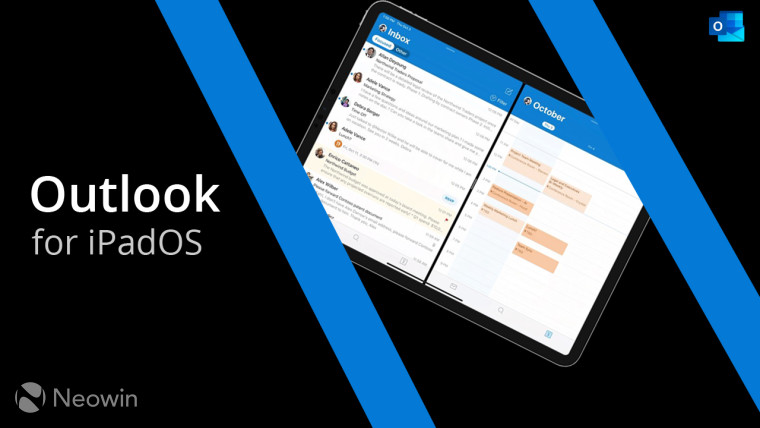Cara mengambil foto/foto dari video

- Fotografi video adalah sesuatu yang banyak dari kita telah coba lakukan berulang kali.
- Panduan di bawah ini akan mencakup 3 metode yang dapat Anda gunakan untuk mencapai hal ini.
- Misalnya, Adobe Premiere Pro adalah alat hebat yang dapat Anda gunakan untuk mengambil gambar video.
- Untuk instruksi lebih lanjut, lihat juga halaman tutorial kami.

Pernahkah Anda ingin membuat tangkapan layar file film atau video padamu, Windows 10 perangkat?
Fitur ini sangat berguna jika Anda ingin membuat thumbnail yang sempurna untuk video Anda atau menambahkan beberapa efek ke situs web Anda dan mengapa tidak, tetapkan sebagai wallpaper Anda.
Namun, tidak ada cara sederhana untuk melakukan ini dengan benar, bukan?
Pengguna dari Windows 10, Anda dapat yakin bahwa mereka akan dapat mengambil gambar dari video dengan beberapa langkah yang tertulis di bawah ini.
Bagaimana saya bisa mengambil gambar dan foto dari video?
1. Gunakan editor video pihak ketiga
Opsi paling jelas saat mengekstrak konten dari video adalah menggunakan editor video. Ini karena Anda mencoba mengambil gambar dari video, jadi pada dasarnya Anda tertarik pada bingkai tertentu.
Yang mengatakan, tidak ada editor video yang lebih baik untuk pekerjaan itu selain Adobe Premiere Pro, standar industri di dunia editor video, karena digunakan oleh pengguna biasa dan di industri film untuk membuat Konten Kelas Hollywood.
Antarmukanya sederhana, mengikuti pengaturan berbasis garis waktu tradisional, sehingga pengguna biasa pun akan tahu cara bernavigasi di sekitar aplikasi.
Selain itu, program ini dilengkapi dengan semua alat yang mungkin diperlukan untuk mengedit video, termasuk mengekstrak satu bingkai dan menggunakannya sebagai tangkapan layar.
Unduh Adobe Premiere Pro secara gratis
2. Gunakan pemutar video Anda
Sebagian besar pemutar video saat ini dilengkapi dengan beberapa alat pengeditan video, sebagian besar digunakan untuk menyesuaikan tampilan video saat Anda menontonnya.
Menariknya, kemampuan untuk menangkap bingkai tertentu pada waktu tertentu dari sebuah video adalah fitur yang cukup umum.
Pada beberapa pemutar video seperti VLC, yang perlu Anda lakukan hanyalah mengklik kanan gambar saat video diputar dan cukup pilih opsi yang biasanya terlihat seperti panel Capture.
Tentu saja, tidak semua pemutar video dibuat sama, tetapi Anda dapat dengan mudah menemukan opsi serupa jika Anda melakukan sedikit pencarian.
3. Gunakan perekam layar atau alat tangkapan layar
Jika semua opsi gagal karena suatu alasan, perekam layar adalah solusi terbaik Anda berikutnya.
- Putar video Anda di pemutar video mana pun
- Jeda saat Anda ingin mengambil tangkapan layar
- tekan PrtSc
- Sebagai alternatif, tekan tombol apa pun yang ditautkan oleh fungsi tangkapan layar Anda.
Dengan mengikuti langkah-langkah ini, Anda akan dapat mengambil foto atau gambar dari video apa pun dan menggunakannya untuk tujuan apa pun yang Anda rasa nyaman.
Beri tahu kami jika panduan kami bermanfaat dengan meninggalkan pesan kepada kami di bagian komentar di bawah.
Pertanyaan yang sering diajukan – pelajari lebih lanjut tentang mengambil gambar dari video
- Bisakah Anda mengambil gambar diam dari video?
Ya, Anda dapat melakukannya menggunakan editor video, pemutar video, atau bahkan Windows 10 fungsi tangkapan layar bawaan.
- Bagaimana cara mengekstrak gambar berkualitas tinggi dari video?
Pastikan saja bahwa bahan sumbernya berkualitas tinggi dan alat fotografi Anda juga disetel ke kualitas terbaik.
- Bagaimana saya bisa dengan mudah mengambil gambar dari video?
Ada banyak alat khusus di Internet yang dibuat khusus untuk menangkap gambar diam dari video.
Editor Note: Posting ini awalnya diterbitkan pada Mei 2018 dan sejak itu diperbarui dan diperbarui pada Mei 2020 untuk memberikan kesegaran, akurasi, dan kelengkapan.